专业的浏览器下载、评测网站
分享使用手机UC浏览器录制小视频和GIF动图的详细操作方法(图文)
2020-08-03作者:浏览器之家来源:本站原创浏览:
UC浏览器是一款功能非常丰富的手机浏览器,浏览器为用户提供了很多非常实用的功能,比如小编今天要给大家介绍的录制小视频和GIF动图功能。UC浏览器允许用户在浏览视频的时候,将视频中的某些片段录制成小视频或是GIF动图,方便进行分享。下面小编分享一下分享使用手机UC浏览器录制小视频和GIF动图的详细操作方法,有兴趣的朋友一起来看看吧。
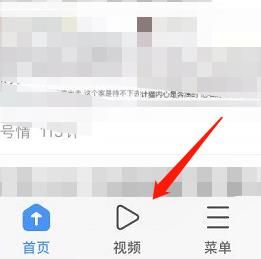
2、在视频页面中会显示出UC浏览器推荐的一些视频,随意点击打开某一个视频进入播放界面。视频开始播放后,点击右下角的“最大化”按钮全屏播放视频;

3、进入全屏播放模式后,点击一下视频中央的区域,此时右侧就会弹出短视频和gif录制的选项。点击对应的按钮就可以从当前播放位置开始,将视频录制为短视频或是GIF动图了,录制完成后可以自由选择保存或是分享;

以上就是分享使用手机UC浏览器录制小视频和GIF动图的详细操作方法,如果你使用UC浏览器刷视频的时候发现了一些比较精彩的片段,可以按照上面的方法将其录制为短视频或是GIF动图哦。
使用手机UC浏览器录制小视频和GIF动图的详细操作方法
1、首先打开手机中的UC浏览器,在浏览器主界面底部的导航中可以看到“视频”这一项,我们点击切换到“视频”页面;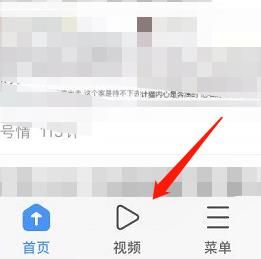
2、在视频页面中会显示出UC浏览器推荐的一些视频,随意点击打开某一个视频进入播放界面。视频开始播放后,点击右下角的“最大化”按钮全屏播放视频;

3、进入全屏播放模式后,点击一下视频中央的区域,此时右侧就会弹出短视频和gif录制的选项。点击对应的按钮就可以从当前播放位置开始,将视频录制为短视频或是GIF动图了,录制完成后可以自由选择保存或是分享;

以上就是分享使用手机UC浏览器录制小视频和GIF动图的详细操作方法,如果你使用UC浏览器刷视频的时候发现了一些比较精彩的片段,可以按照上面的方法将其录制为短视频或是GIF动图哦。
猜你喜欢
热门文章
本类排行
相关下载
关注手机站